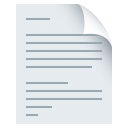Beim Thema Kundenerfolg dreht sich alles um die Verbesserung des Kundenerlebnisses. Eine Reihe unterschiedlicher Kommunikationsmittel und das Fehlen zentraler Informationen bremsen die Teams jedoch aus. Slack unterstützt Sie an dieser Stelle, indem es Ihre Mitarbeitenden und Prozesse an einem Ort zusammenführt und die Zusammenarbeit, Abstimmung und Kommunikation fördert, damit Sie die Erwartungen Ihrer Kund:innen erfüllen und übertreffen können.
50 %
weniger Kundenmeetings für Kundenbetreuer:innen
60 %
kürzere Bearbeitungszeit bei Kundenantworten
Zusammenarbeiten und schneller Wissen teilen
Erfahren Sie, wie Sie Slack nutzen können, um effizient zusammenzuarbeiten und internes Wissen zu teilen.
Channels
Die Verbesserung der Kundenbindung erfordert ein tiefes Verständnis für die individuellen Bedürfnisse jeder/jedes einzelnen Kund:in, kombiniert mit der Ausrichtung des internen Teams auf diese Bedürfnisse. In der heutigen schnelllebigen Geschäftswelt ist das schwer zu realisieren, wenn sich Ihr Team auf E-Mail-Kommunikation verlässt. Verlegen Sie interne funktionsübergreifende Teams in Slack-Channels und beginnen Sie in Echtzeit mit der Zusammenarbeit an einem Account oder einer Aufgabe.
Beispiele für Channels:
- #account-kundenname-Channels, um gemeinsam an einer Opportunity zu arbeiten, eine Strategie zu planen, den Fortschritt beim Onboarding einer/eines Kund:in zu überwachen, wichtige Dokumente auszutauschen und den Verlauf des Accounts zu dokumentieren.
- #cs-personal-Channel, um sicherzustellen, dass Personalanfragen zeitnah bearbeitet werden.
- #cs-hilfe-Channel für eine funktionsübergreifende Zusammenarbeit und die schnelle Einbindung der entsprechenden Fachleute.
- #mitteilungen-Channels für jede Abteilung oder jeden Standort, in denen ausgewählte Personen posten dürfen.
- #produkt-feedback-Channels als Kundenstimme und für teamübergreifende Kommunikation.
- #wettbewerbsanalyse-Channels, in denen geteilt wird, was in der Welt Ihrer Mitbewerber passiert.
Organisieren Sie Channels nach Teams (#cs-team), Projekten und Accounts (#acct-strom), Region (#cs-asien) und Funktion (#verlängerung-benachrichtigungen oder #cs-mitteilungen), um bei Unterhaltungen nicht den Fokus zu verlieren. Markieren Sie häufig genutzte Channels mit einem Stern, damit sie oben in Ihrer Seitenleiste gepinnt werden und leicht zu finden sind. Damit Ihre Seitenleiste übersichtlich bleibt, erstellen Sie Ordner, um ähnliche Channels zusammenzufassen. Erstellen Sie z. B. einen Ordner für Accounts (wie interne Account-Channels und externe Account-Channels mit Kund:innen), DMs, Team-Channels und Projekte.
Erfahren Sie mehr über die Erstellung von Channels.
Kundenübergabe und Onboarding
Die Customer-Success-Teams und der Vertrieb können für Kund:innen mit spezifischen Account-Channels einen nahtlosen Übergang von vor bis nach dem Verkauf schaffen. Die Customer-Success-Abteilung prüft historische Kundeninformationen und kommuniziert bei Fragen direkt mit dem Vertriebsteam.
Account-Channels sind auch ein idealer Ort für Customer-Success-Mitarbeitende, um sich schnell einzuarbeiten, wenn sie einen Account für ein Teammitglied übernehmen, das im Urlaub oder in Elternzeit ist. Mit einer zentralen Stelle für die gesamte kundenspezifische Kommunikation kann jeder, von der Geschäftsführung über das Management bis hin zu den Mitarbeitenden, informiert bleiben.
Mit Canvas, das sich in der rechten Ecke jedes Slack-Channels und jeder DM befindet, können Teams bei Account-Übertragungen oder Kundenübergaben ganz einfach Wissen speichern, verwalten und teilen. Darin können Sie wichtige Dateien, Videos, Links, Kundenkontaktinformationen, Aufgaben und andere relevante Informationen einbetten, damit sie nicht in langatmigen Threads verloren gehen. Sie können außerdem eigenständige Canvases erstellen, um auf Projektpläne zu verweisen, Meeting-Notizen festzuhalten oder eine Checkliste Channel-übergreifend oder unternehmensweit zu teilen.
Support-Fälle
Erstellen Sie einen #support-fälle-Channel, damit Customer-Success-, Vertriebs- und Support-Teams über folgende Ereignisse informiert werden können:
- Ein Vorfall ist eingetreten
- Schweregrad und Auswirkungen
- Zu ergreifende Maßnahmen
- Die Nachrichten, die extern an Kund:innen weitergegeben werden können
- Die Ursachenanalyse, die geteilt werden kann
Stellen Sie sicher, dass die Benachrichtigungen für diesen Channel aktiviert sind, damit Sie keine wichtigen Aktualisierungen verpassen. So werden Sie über neue Nachrichten oder Erwähnungen informiert:
- Öffnen Sie den Channel.
- Klicken Sie im Header der Unterhaltung auf den Channel-Namen.
- Klicken Sie unter dem Channel-Namen auf das Drop-down-Menü Benachrichtigungen.
- Wählen Sie Ihre Einstellungen für Benachrichtigungen aus.
- Klicken Sie auf das Schließen-Symbol oben rechts, wenn Sie fertig sind.
Tickets vom Support überwachen
Für Customer-Success-Teams ist es wichtig zu überwachen, was mit ihren Kund:innen geschieht. Integrieren Sie Salesforce Service Cloud oder andere Ticketing-Systeme, um Vorfälle zu verfolgen und schnell auf Anfragen für Schulungen oder Upgrades zu reagieren.
Produktfeedback
Verbessern Sie die Produkt-Feedback-Schleife, indem Sie Informationen über Produkte oder Funktionen über einen spezifischen Channel (wie #produkt-feedback oder #mobile-app ) zentralisieren. Wenn Kund:innen den Account-Führungskräften persönlich Feedback geben, können diese Informationen hier weitergegeben werden.
Stellen Sie sicher, dass der Channel Offen ist und die Benachrichtigungen für Customer Success-, Kunden-Support-, IT- und Entwicklerteams aktiviert sind, damit Probleme schnell und einfach priorisiert und der Status von Korrekturen und Produkt-Updates mitgeteilt werden kann. Account-Führungskräfte können dann Updates mit Kund:innen in Slack Connect teilen.
Zeitaufwändige Prozesse standardisieren und automatisieren
Erfahren Sie, wie Sie Ihr Team mit Standardisierungs- und Automatisierungstools dabei unterstützen können, sich auf den Aufbau von Kundenbeziehungen und nicht auf alltägliche Prozesse zu konzentrieren.
Onboarding von neuen Mitarbeitenden
Mit einem automatisierten Onboarding-Prozess und einem Canvas, das wichtige Channel-Informationen in einer zentralen Ansicht zusammenfasst, können Sie neue Teammitglieder schnell einarbeiten. Beginnen Sie mit der Erstellung eines Willkommens-Bots mit Workflow-Builder. Sobald ein neues Teammitglied einem spezifischen Channel beitritt, erhält es eine Willkommensnachricht mit Informationen wie z. B.:
- Zweck des Channels
- Rollen und Zuständigkeiten
- Anweisungen zum Erstellen von Anfragen
- Wichtige Dokumente, wie z. B. Starthinweise und Vertragsbestimmungen
Erstellen Sie Workflows mit nur wenigen Klicks:
- Suchen Sie auf Ihrem Desktop links Ihren Workspace.
- Wählen Sie Mehr aus.
- Wählen Sie Automatisierungen aus. Es wird ein neues Fenster geöffnet.
Stellen Sie dann sicher, dass Nachrichten mit wichtigen Informationen, wie z. B. ein Dokument mit häufig gestellten Fragen, Projektnotizen, Links usw., am Anfang jedes Channels gepinnt werden, damit sie leicht zu finden sind. Die Benutzer:innen können auch andere wichtige Ressourcen zu einem Projekt oder Account mit einem Channel-Lesezeichen versehen, sodass sie oben im Header des Channels hervorgehoben werden, und neue Mitarbeitende die benötigten Informationen leicht finden können. Und wenn neue Teammitglieder keine Antwort auf ihre Frage in den gepinnten oder mit Channel-Lesezeichen versehenen Ressourcen finden können, empfehlen Sie ihnen, die Suchfunktion von Slack zu verwenden.
Formulare für die Anfrageerfassung
Die Suche nach dem richtigen Anfrageformular oder das Zusammentragen der richtigen Informationen bei eingehenden Anfragen kann eine Herausforderung sein, damit der Prozess reibungslos abläuft. Verwenden Sie Workflow-Anfragen in Channels, um den Erfassungsprozess zu standardisieren.
Erstellen Sie Anfrageformulare für:
- Personalbesetzung im Customer-Success-Team
- Executive-Business-Reviews (EBRs)
- Verlängerungen
- Juristische Prüfung
- Account-Übertragungen
- Meetings mit funktionsübergreifenden Partner:innen
Stellen Sie sicher, dass Sie relevante Formulare im Canvas jedes Channels hinzufügen, um einen schnellen Zugriff zu ermöglichen.
Wichtige Anwendungen integrieren
Wählen Sie aus über 2.600 Apps und Integrationen, um die Produktivität Ihres Teams zu steigern.
Empfohlene Apps für Customer-Success-Teams:
- Salesforce Sales Cloud – Richten Sie Warnungen in Echtzeit und benutzerdefinierte Warnungen ein. Wenn eine Opportunity im Vertrieb oder eine Verlängerung aktualisiert wird, informiert die App automatisch einen Channel, sodass das funktionsübergreifende Team sofort mit den nächsten Schritten aktiv werden kann.
- Google Calendar und Outlook-Kalender – Verpassen Sie nie wieder ein wichtiges Kundenmeeting. Sie können Meetings annehmen oder ablehnen, 10 Minuten vor Beginn eines Meetings eine Benachrichtigung erhalten und einen Link für Meetings finden – alles in Slack.
- Google Drive und Box – Effizientere Zusammenarbeit bei Executive-Business-Reviews oder Sales Pitch Decks. Verwenden Sie diese Integration, um Ihre Dateien in Slack zu teilen, zu kommentieren, anzuzeigen oder zu bearbeiten.
Externe Updates mit Bots automatisieren
Zur Verbesserung der Kommunikation mit Kund:innen und zur Zeitersparnis für Ihre Customer Success Manager:innen sollten Sie eine App zur Verteilung von Updates in Slack Connect-Channels entwickeln. Beginnen Sie mit der Einrichtung eines dedizierten Channels (z. B. #cs-updates oder #cs-bot) und fügen Sie ein Formular (mit Workflow-Builder) ein, damit jeder Ideen für Inhalte oder Nachrichten einreichen kann. Dinge wie bevorstehende Webinare, Produkt-Updates oder Versionshinweise können dann über Slack Connect mit Hunderten von Kund:innen gleichzeitig geteilt werden, sodass Ihre Customer Success Manager:innen mehr Zeit für die individuelle Kommunikation haben.
Bessere Kundenbeziehungen aufbauen
Wie Sie mit Slack Connect mit Kund:innen zusammenarbeiten können, um Probleme schneller zu lösen und wertvollere Beziehungen aufzubauen.
Slack Connect
E-Mails, SMS, Telefonanrufe, Videokonferenzen und persönliche Meetings mit Kund:innen, potenziellen Kund:innen und Partner:innen – da kann man schon mal den Überblick verlieren. Verwenden Sie Slack Connect, um die Kommunikation aufrechtzuerhalten und eine historische Aufzeichnung als Referenz zu erstellen. Ein Slack Connect-Channel funktioniert genauso wie ein Channel für Ihr internes Team. Personen aus bis zu 250 verschiedenen Unternehmen können teilnehmen.
So erstellen Sie einen Geteilten Channel mit Ihren Kund:innen:
- Klicken Sie in Ihrer Seitenleiste neben Channels auf das „+“. Benennen Sie den Channel (geben Sie den Namen des Kundenunternehmens und ggf. das Projekt an), und klicken Sie auf Erstellen.
- Senden Sie die Einladung, indem Sie der Aufforderung zur Freigabe des Channels für einen externen Workspace folgen. Senden Sie Ihren Kund:innen und Partner:innen eine E-Mail-Einladung direkt aus Slack oder kopieren Sie den Link und schicken Sie die Einladung direkt per E-Mail.
- Wenn eine Person auf Kundenseite auf den Link klickt, wird sie zurück zu Slack geleitet, wo sie die Einladung akzeptieren und den Channel bei sich einrichten kann.
Bitte beachten Sie, dass Sie möglicherweise die Genehmigung eines Admins benötigen, bevor Sie einen Slack Connect-Channel erstellen können. Erfahren Sie mehr über die ersten Schritte mit Slack Connect.
Onboarding von Kund:innen
Genauso wie Sie den Onboarding-Prozess für neue Mitarbeitende automatisieren, ist dies auch für Ihre Kund:innen möglich. Verwenden Sie den Workflow-Builder, um eine automatische Nachricht mit wichtigen Informationen zu senden, sobald Ihre Kund:innen einem Slack Connect-Channel beitreten. Sie können schnell auf die Projektübersicht, den Vertrag, den Zeitplan, laufende Notizen, Produktleitfäden oder andere relevante Informationen zugreifen. Und wenn Kund:innen Teammitglieder aus ihren Unternehmen hinzufügen, werden auch diese automatisch mit der Nachricht begrüßt.
Schnellere Problembehandlung
Wenn ein:e Kund:in Probleme mit einem Produkt oder einer Funktion hat, kann sich die Person direkt an die/den Customer Success Manager:in im Channel wenden. Die/Der CS Manager:in kann bei Bedarf die richtigen Personen hinzuziehen. Alle können sich schnell zu einem Huddle zusammenfinden – ein Tool, mit dem Sprachunterhaltungen direkt in Slack geführt werden können – und gemeinsam an der Lösung des Problems arbeiten.
Executive-Business-Reviews (EBRs) abschließen
Richten Sie einen internen #führungskräfte-programme-Channel zur Optimierung des EBR-Prozesses ein.
- Verwenden Sie ein (mit Workflow-Builder erstelltes) Formular, um sicherzustellen, dass jedes Teammitglied wichtige Informationen wie das bevorzugte Datum, teilnehmende Führungskräfte und Meeting-Ziele ausfüllt und relevante Dokumente anhängt, z. B. einen Deck-Entwurf.
- Slack markiert und benachrichtigt automatisch die aufgelisteten Führungskräfte, damit alle zusammenarbeiten und sich vorbereiten können.
- Sobald das Deck fertig ist, teilt die/der CS Manager:in es vorzeitig mit der/dem Kund:in in Slack Connect.
- Nach dem EBR-Meeting sendet die/der CS Manager:in Notizen und die nächsten Schritte in den #führungskräfte-programme-Channel.
Teams effektiv verwalten
Wie Sie Slack nutzen können, damit CS-Teamleiter:innen mehr Zeit für das Coaching interner Mitarbeitender haben, anstatt sich mit Verwaltungsaufgaben zu beschäftigen.
Channels für wichtige Aufgaben
Offene Team-Channels sind ein hervorragender Ort, um wichtige operative Aufgaben effizient zu erledigen. Ermutigen Sie Leiter:innen, folgende Aufgaben zu automatisieren:
- Team-Updates
- Unternehmensformularanfragen, wie Spesen und Urlaub
- Feedback, z. B. zum Verlauf einer neuen Produktversion
- Erinnerungen, wie z. B. ein Hinweis auf das Einreichen von Stundenzetteln am Ende einer jeden Woche
Verwenden Sie Vorlagen für Workflow-Builder, um schnell loszulegen.
Geschlossene Channels eignen sich hervorragend für Einzelgespräche mit internen Mitarbeitenden oder für Channels für Kunden-Accounts mit sensiblen Informationen, z. B. für Kund:innen im öffentlichen Dienst. Dort können die Führungskräfte Notizen zu Einzelgesprächen und Folgemaßnahmen austauschen.
Coaching in Echtzeit
Manchmal brauchen Teammitglieder ein schnelles Brainstorming oder einen Ratschlag für die Bewältigung einer eiligen Kundenangelegenheit. Anstatt zu versuchen, ein Meeting zu planen, können Sie in Huddles in Echtzeit zusammenarbeiten und coachen. Sie haben folgende Möglichkeiten:
- Machen Sie sich Notizen in einem Huddle-Thread, damit es eine nachvollziehbare Aufzeichnung gibt.
- Geben Sie Ihren Bildschirm frei, um gemeinsam an einem Dokument oder Deck zu arbeiten.
- Schalten Sie Ihre Kamera ein, wenn Sie die Sitzung persönlicher gestalten wollen.
Erfahren Sie mehr über den Einsatz von Huddles.
Asynchrone Kommunikation
Sorgen Sie dafür, dass Ihre Remote-Teams mit terminfreien Arbeitszeiten unabhängig von ihrem Arbeitsort oder ihrer Zeitzone verbunden bleiben. Verwenden Sie einen Channel und einen Workflow, sodass Teammitglieder jederzeit Fragen über ein Formular einreichen können, das im Canvas des Channels – einem asynchronen Tool zur Dateifreigabe und Kommunikation – verlinkt ist. Die Führungskräfte können dann die Anfrage bestätigen und direkt beantworten. Dadurch wird Ihr Team-Channel zu einer dynamischen, durchsuchbaren Sammlung häufig gestellter Fragen.
Mit Canvases haben Sie außerdem folgende Möglichkeiten:
- Organisieren Sie Informationen, die Ihr Team regelmäßig benötigt. Fügen Sie häufig referenzierte Ressourcen hinzu, damit die Teammitglieder sie finden können, ohne durch die Unterhaltung blättern zu müssen.
- Machen Sie Notizen und stimmen Sie sich zu wichtigen Aufgaben mit Ihren Teammitgliedern ab. Organisieren Sie Prioritäten und arbeiten sie zusammen im Canvas in einer Direktnachrichten-Unterhaltung.
Und was passiert, wenn ein Teammitglied ein wichtiges Meeting verpasst? Verwenden Sie Video- und Sprachnachrichten, um asynchrone Video- und Sprachnachrichten zu hinterlassen, die sich Ihre Teammitglieder zu einem späteren Zeitpunkt anschauen können. Gehen Sie einen Schritt weiter und lassen Sie sich von Ihrem Engineering-Team unterstützen. Erstellen Sie einen Workflow, der Notizen aus jedem beliebigen Zoom- oder Google Meeting-Gespräch sammelt und diese Notizen automatisch an Teammitglieder in einem bestimmten Channel weitergibt.
Möchten Sie mehr erfahren?
Slack unterstützt Sie und Ihre Teams dabei, die Prioritäten Ihrer Kund:innen zu erkennen, schneller zusammenzuarbeiten und die Abstimmung zu fördern, um die Kundenbindung zu stärken. Wenn Sie erfahren möchten, welche weiteren Möglichkeiten es gibt, Slack optimal einzusetzen, rufen Sie unser Support-Center auf oder wenden Sie sich an unser Support-Team.